Přizpůsobení backlogů a panelů (proces dědičnosti)
Azure DevOps Services | Azure DevOps Server 2022 – Azure DevOps Server 2019
V projektu aktuálně máte dva předdefinované backlogy portfolia: "Funkce" a "Náměty". Pokud ale váš projekt vyžaduje více backlogů portfolia, můžete je vytvořit.
Důležité
Model procesu dědičnosti je k dispozici pro projekty nakonfigurované tak, aby ho podporovaly. Pokud používáte starší kolekci, zkontrolujte kompatibilitu modelu procesu. Pokud je vaše místní kolekce nakonfigurovaná tak, aby používala místní model procesu XML, můžete ho použít jenom k přizpůsobení prostředí pro sledování práce. Další informace naleznete v tématu Volba modelu procesu pro kolekci projektů.
Výhody backlogů portfolia:
- Uspořádání práce: Backlogy portfolia umožňují uspořádat práci na základě obchodních iniciativ, scénářů uživatelů nebo jiných relevantních kritérií.
- Hierarchické zobrazení: Strukturováním backlogů do portfolií získáte hierarchické zobrazení práce, které zahrnuje položky definované v backlogech nižší úrovně (například uživatelské scénáře, funkce nebo úkoly).
- Viditelnost mezi týmy: Programoví manažeři můžou sledovat stav položek backlogu napříč více týmy. Můžou přejít k podrobnostem, aby se zajistilo, že veškerá práce je dostatečně reprezentovaná.
Další informace naleznete v tématu o přizpůsobení procesu a zděděných procesech.
V následujícím příkladu jsme přidali backlog portfolia třetí úrovně označený Iniciativy, který sleduje vlastní typ pracovní položky iniciativy . Přejmenovali jsme také backlog produktu na Scénáře a Lístky , abychom označili, že v backlogu produktu sledujeme nejen uživatelské scénáře, ale také lístky zákazníků.
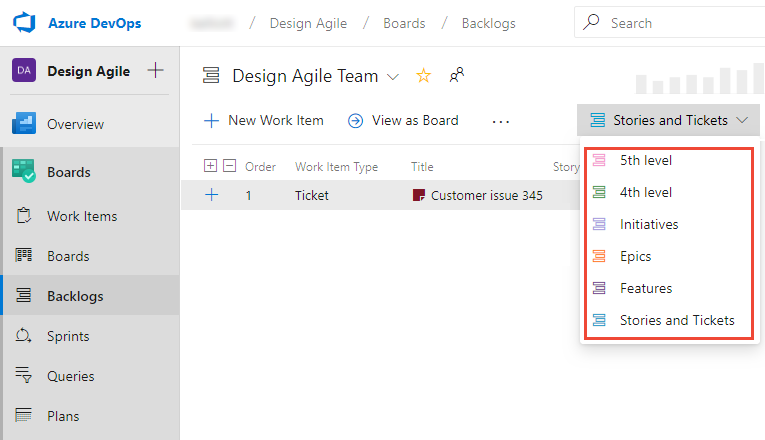
Poznámka:
Zděděný typ pracovní položky nelze přidat na žádnou úroveň backlogu. Do backlogu produktu například nemůžete přidat typ pracovní položky Problém nebo Impediment.
Podporovaná přizpůsobení
Backlogy a panely jsou základní agilní nástroje pro vytváření a správu práce pro tým. Standardní backlogy – produkt, iterace a portfolio – zděděné ze systémového procesu jsou plně přizpůsobitelné. Kromě toho můžete přidat vlastní backlogy portfolia pro celkem pět backlogů portfolia.
Typy backlogu
Podpora přizpůsobení
Zděděné backlogy
Vlastní backlogy portfolia
Nepodporovaná vlastní nastavení:
- Odebrání zděděné úrovně portfolia:
- I když z produktu nemůžete přímo odebrat zděděnou úroveň portfolia, máte několik možností:
- Přejmenujte úroveň portfolia: Zděděnou úroveň portfolia můžete přejmenovat tak, aby lépe vyhovovala vašim potřebám.
- Zakázat zděděnou wit: Pokud zděděná úroveň portfolia zahrnuje wity, které nechcete používat, můžete je zakázat. Tato akce brání týmům vytvářet nové pracovní položky těchto typů.
- I když z produktu nemůžete přímo odebrat zděděnou úroveň portfolia, máte několik možností:
- Vložení úrovně backlogu:
- Do existující sady definovaných backlogů nelze vložit novou úroveň backlogu. Předdefinované úrovně backlogu jsou obvykle opravené (například náměty, funkce, uživatelské scénáře, úkoly) a mezi které nemůžete přidávat vlastní položky.
- Změna pořadí úrovní backlogu:
- Úrovně backlogu bohužel nemůžete změnit. Obvykle se řídí předdefinovanou hierarchií a jejich pořadí se nepodporuje.
- Přidání wit na více úrovní backlogu:
- Každá wit může patřit pouze do jedné úrovně backlogu. Na dvě různé úrovně backlogu nemůžete současně přidat wiT.
- Vytvoření vlastní úrovně backlogu úkolů:
- I když nemůžete vytvořit vlastní úroveň backlogu specifickou pro úlohu, můžete do backlogu iterace přidat vlastní pracovní položky. Můžete například vytvořit vlastní wit s názvem "Vylepšení" nebo "Údržba" a přidružit ho k backlogu iterace.
- Správa chyb:
- WiT chyby ve výchozím nastavení nepatří do žádné konkrétní úrovně backlogu. Místo toho může každý tým rozhodnout, jak chce spravovat chyby. Můžete se rozhodnout zobrazit chyby v backlogech a panelech nebo je zpracovat samostatně.
- Přidání nebo odebrání zděděné WIT z backlogu:
- Zděděné WIT do nebo z backlogu není možné přímo přidávat ani odebírat. Přidání wiT problému do backlogu produktu se například nepodporuje.
- Můžete ale:
- Přejmenujte úroveň portfolia: Pokud zděděná úroveň portfolia obsahuje wity, které nechcete použít, zvažte jeho přejmenování tak, aby lépe vyhovovalo vašim potřebám.
- Zakažte zděděnou wiT: Pokud jsou zděděné wity, které chcete vyloučit, můžete je zakázat. Tato akce brání týmům vytvářet nové pracovní položky těchto typů.
- Odebrání zděděné úrovně portfolia:
- Zděděnou úroveň portfolia z produktu sice nemůžete odebrat, ale máte několik možností:
- Přejmenujte úroveň portfolia: Dejte jí vhodnější název.
- Zakázat zděděné wity: Zabrání týmům používat konkrétní zděděné wity.
- Zděděnou úroveň portfolia z produktu sice nemůžete odebrat, ale máte několik možností:
- Vložení úrovně backlogu:
- V existující sadě definovaných backlogů bohužel nemůžete vložit novou úroveň backlogu. Předdefinované úrovně backlogu zůstávají pevné (například Náměty, Funkce, Uživatelské scénáře, Úkoly).
- Změna pořadí úrovní backlogu:
- Úrovně backlogu se obvykle řídí předdefinovanou hierarchií a změna jejich pořadí se nepodporuje. Nemůžete je změnit.
- Přidání wit na více úrovní backlogu:
- Každá pracovní položky (například Chyba, Úkol, Uživatelský scénář) může patřit pouze do jedné úrovně backlogu. Na dvě různé úrovně backlogu nemůžete současně přidat wiT.
- Vytvoření vlastní úrovně úkolu:
- I když nemůžete vytvořit vlastní úroveň backlogu specifickou pro úlohu, můžete do backlogu iterace přidat vlastní pracovní položky. Vytvořte například vlastní wit s názvem "Vylepšení" nebo "Údržba" a přidružte ji k backlogu iterace.
- Správa chyb:
- WiT chyby ve výchozím nastavení nepatří do žádné konkrétní úrovně backlogu. Místo toho může každý tým rozhodnout, jak chce spravovat chyby. Můžete se rozhodnout zobrazit chyby v backlogech a panelech nebo je zpracovat samostatně.
Poznámka:
Některé funkce vyžadují instalaci aktualizace Azure DevOps Serveru 2020.1. Další informace najdete v tématu Poznámky k verzi pro Azure DevOps Server 2020 Update 1 RC1, Boards.
Přidání typu systémové pracovní položky do backlogu
Pokud chcete sledovat problémy nebo impediments nebo jiné typy zděděných pracovních položek v backlogu nebo panelu, upravte odpovídající backlog. Následující tabulka uvádí dostupné typy pracovních položek, které můžete přidat do backlogu.
Poznámka:
Tato funkce vyžaduje aktualizaci Azure DevOps Serveru 2020.1 nebo novější verzi.
Proces
Typy pracovních položek
Agilita
Problém
Scrum
Překážka
CMMI
Žádost o změnu, problém, kontrola, riziko
Každé dialogové okno Upravit na úrovni backlogu automaticky zahrnuje zděděné a vlastní typy pracovních položek, které nejsou přiřazené k jiným úrovním backlogu. Například nepřiřazené typy agilních pracovních položek jsou uvedené v části Jiné typy pracovních položek, jak je znázorněno na následujícím obrázku.
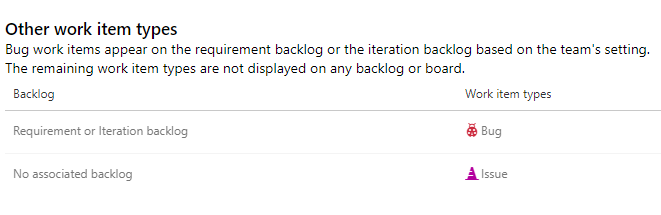
Stejné typy pracovních položek spolu s vlastními typy pracovních položek se zobrazí v dialogovém okně Upravit úroveň backlogu všech úrovní backlogu, dokud nebudou přiřazeny ke konkrétní úrovni backlogu.
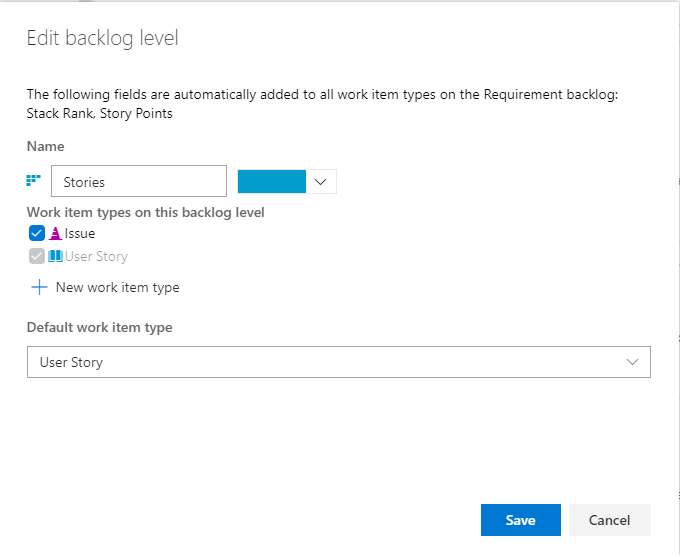
Poznámka:
Nemůžete odebrat výchozí typ zděděné pracovní položky z jakékoli úrovně backlogu, ale můžete zakázat odpovídající typ pracovní položky. Můžete například zakázat typ pracovní položky uživatelského scénáře pro backlog agilních požadavků, pokud jste přidali další typ pracovní položky pro podporu daného backlogu.
Pole přidaná do typů pracovních položek
Když přidáte wit na úroveň backlogu, některá pole se automaticky přidají do definice WIT jako skrytá pole. Tato pole se nezobrazují ve formuláři pracovní položky, ale jsou nezbytná pro podporu konkrétních funkcí agilních nástrojů.
| Úroveň backlogu | Přidaná pole | Popis |
|---|---|---|
| Backlog portfolia | - Stack rank (Agile, CMMI) - Priorita backlogu (Scrum) |
Pole Priorita pořadí zásobníku a backlogu zachycují relativní prioritu pracovních položek, když se změní jejich pořadí na backlogu nebo panelu. Další informace najdete na pozadí: Pole Priorita backlogu nebo Pole Pořadí zásobníku. |
| Backlog požadavků | - Stack Rank, Story Points (Agilní) - Stack Rank, Size (CMMI) - Priorita backlogu, úsilí (Scrum) |
Pole Body obsahu, velikost a úsilí zaznamenávají relativní práci potřebnou k dokončení pracovní položky přiřazené backlogu požadavku. Tato hodnota se používá k výpočtu rychlosti. |
| Backlog iterace | – aktivita, zbývající práce, pořadí zásobníku (agilní) - Disciplína, zbývající práce, pořadí zásobníku (CMMI) – aktivita, zbývající práce, priorita backlogu (Scrum) |
Zbývající práce se používá v grafech burndownu sprintu a kapacity. |
Požadavky
Doporučujeme si projděte konfiguraci a přizpůsobení Azure Boards, která nabízí pokyny k přizpůsobení Azure Boards tak, aby odpovídaly vašim konkrétním obchodním požadavkům.
- V Azure DevOps musíte mít organizaci.
- Pokud chcete vytvářet, upravovat a spravovat procesy, musíte být členem skupiny Správci kolekcí projektů nebo mít odpovídající oprávnění na úrovni kolekce, vytvořit proces, odstranit proces, upravit proces nebo odstranit pole z organizace, nastavit na Povolit. Další informace naleznete v tématu Nastavení oprávnění a přístupu pro sledování práce, Přizpůsobení zděděného procesu.
- Pro kolekci projektů, ve které je projekt vytvořen, musíte mít model procesu dědičnosti. Další informace naleznete v tématu Volba modelu procesu pro kolekci projektů.
- Pokud chcete vytvářet, upravovat a spravovat procesy, musíte být členem skupiny Správci kolekcí projektů nebo mít odpovídající oprávnění k vytvoření procesu, odstranění, procesu úpravy nebo odstranění pole z organizace nastavené na Povolit. Další informace naleznete v tématu Nastavení oprávnění a přístupu pro sledování práce, Přizpůsobení zděděného procesu.
Poznámka:
Když přizpůsobíte zděděný proces, všechny projekty používající tento proces automaticky odrážejí přizpůsobení. Pokud chcete zajistit hladký přechod, doporučujeme vytvořit testovací proces a projekt, který vám umožní otestovat vlastní nastavení před jejich implementací v celé organizaci. Další informace naleznete v tématu Vytváření a správa zděděných procesů.
Přidání nebo úprava portfolia backlogu
Procesy agilního systému, Scrum a CMMI definují dvě výchozí backlogy portfolia, náměty a funkce. Každý z nich je přidružený k odpovídajícím typům pracovních položek, námětu a funkci. Základní proces definuje pouze backlog Náměty a typ pracovní položky Námět. Další informace naleznete v tématu O procesech a šablonách procesů.
Můžete přidat vlastní wit nebo vybrat položku, kterou jste přidali dříve. Mějte na paměti, že pro výběr se zobrazí jenom wity, které nejsou přidružené k jiné úrovni backlogu.
Přidání backlogu portfolia
Podle těchto kroků můžete přidat backlog portfolia a vlastní typ pracovní položky.
Přihlaste se ke své organizaci (
https://dev.azure.com/{Your_Organization}).Vyberte
 nastavení organizace.
nastavení organizace.
Vyberte možnost Proces.
Přihlaste se ke své kolekci (
https://dev.azure.com/{Your_Collection}).Vyberte Nastavení kolekce nebo Nastavení správce.
Vyberte možnost Proces.
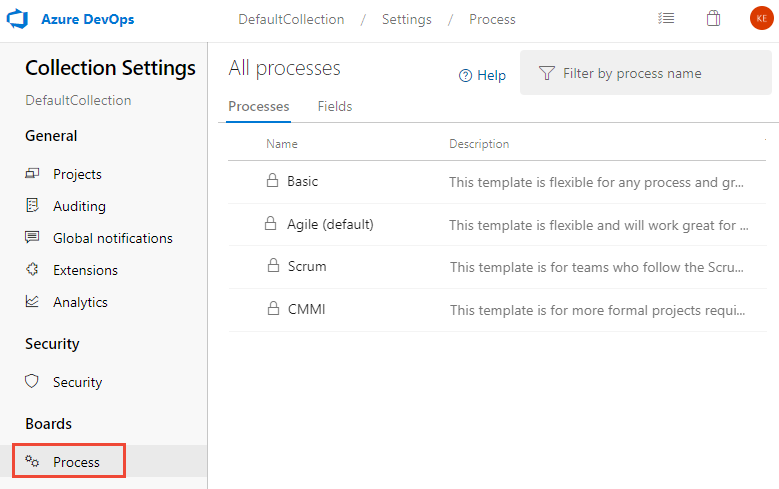
Na stránce Úrovně backlogu zvolte
 Nový backlog portfolia nejvyšší úrovně.
Nový backlog portfolia nejvyšší úrovně.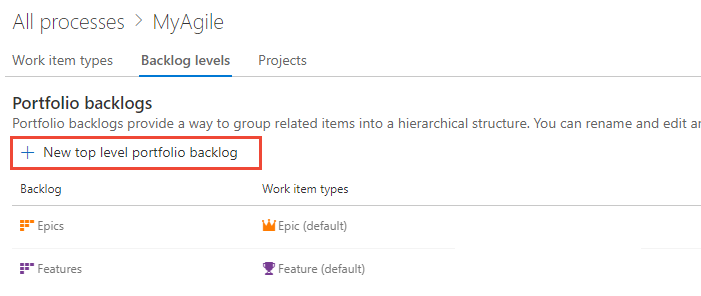
Pojmenujte úroveň backlogu, vyberte barvu na úrovni backlogu a přidejte typ pracovní položky, který chcete přidružit k této úrovni, a pak vyberte Přidat.
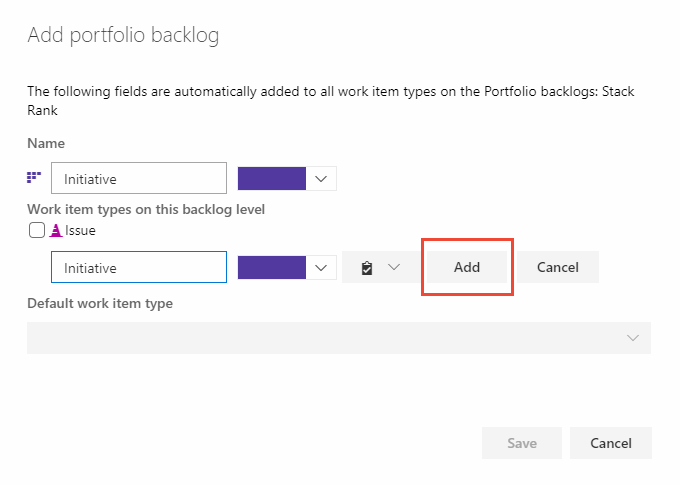
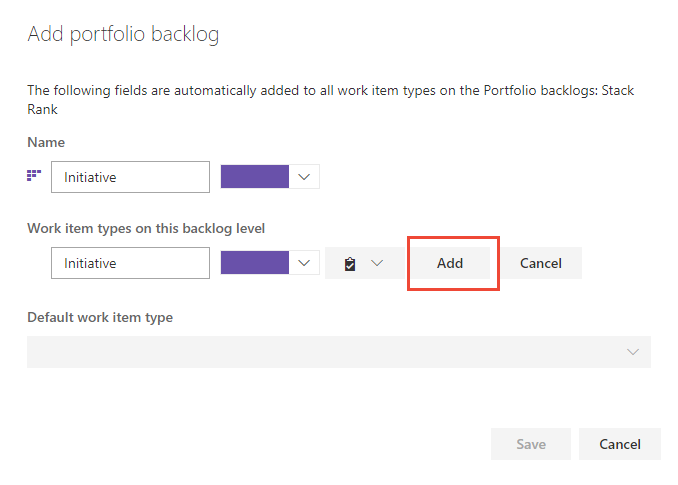
Pokud k backlogu přidružujete jenom jeden typ pracovní položky, uložte změny kliknutím na Uložit . V opačném případě můžete podle potřeby přidat další typy pracovních položek.
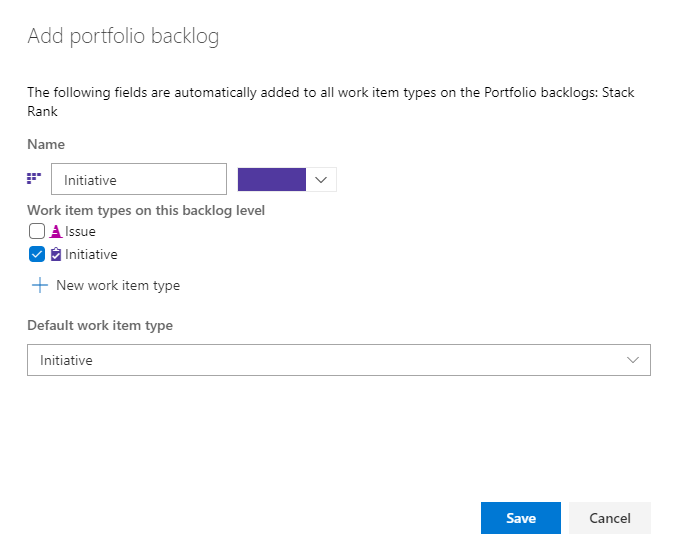
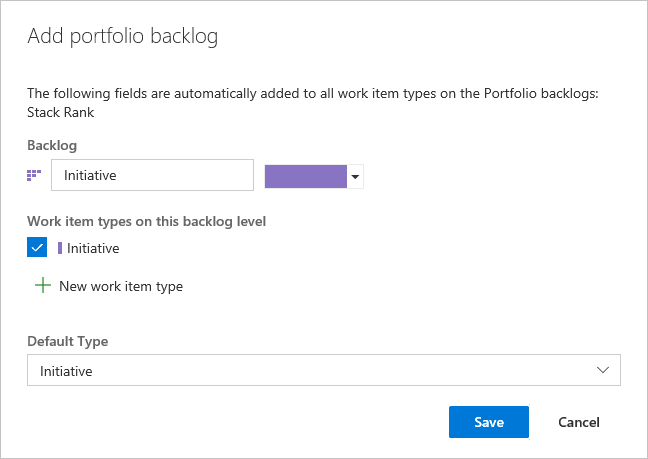
Úprava, přejmenování nebo odstranění backlogu portfolia
Na stránce úrovně backlogu zvolte ![]() místní nabídku backlogu portfolia, abyste ho mohli upravit, přejmenovat nebo odstranit.
místní nabídku backlogu portfolia, abyste ho mohli upravit, přejmenovat nebo odstranit.
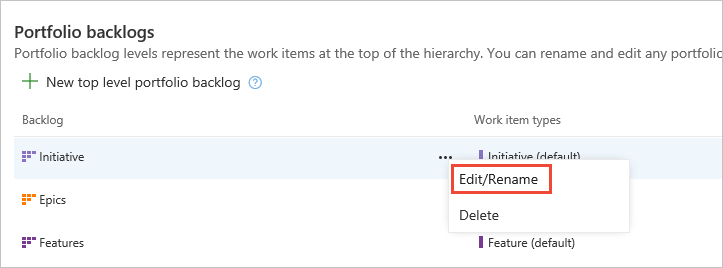
Odstraněním úrovně backlogu se odebere backlog a panel přidružený k úrovni pro všechny týmy, včetně přizpůsobení provedených pro ně. Pracovní položky definované s přidruženými typy pracovních položek se žádným způsobem neodstraní ani neovlivní.
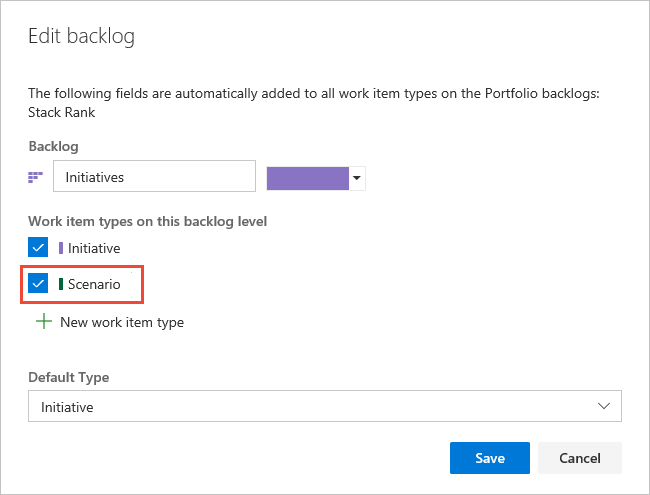
Poznámka:
Výchozí typ zděděné pracovní položky nemůžete odebrat z backlogů portfolia Náměty nebo Funkce. Tyto typy pracovních položek ale můžete zakázat a tím je efektivně odebrat z uživatelského rozhraní.
Úprava nebo přejmenování backlogu požadavku
Backlog požadavku, označovaný také jako backlog produktu, definuje typy pracovních položek, které se zobrazují v backlogu produktu a panelu. Výchozí typ pracovní položky pro Agilní je Uživatelský scénář; pro základní problém; pro Scrum, položka backlogu produktu; a pro CMMI, Požadavek.
Backlog můžete přejmenovat, změnit barvu, přidat typy pracovních položek a změnit výchozí typ pracovní položky. Otevřete dialogové okno Upravit backlog z místní nabídky backlogu požadavků.
V následujícím příkladu jsme přejmenovali backlog, přidali lístek zákazníka a problém a změnili jsme výchozí typ na Lístek zákazníka. Zaškrtněte tato políčka typů pracovních položek, které chcete zahrnout do backlogu.
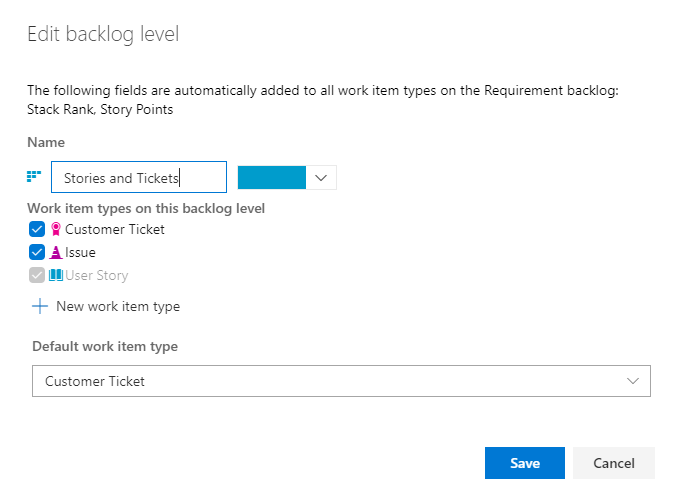
V následujícím příkladu jsme přejmenovali backlog, přidali lístek zákazníka a změnili jsme výchozí typ na Customer Ticket.
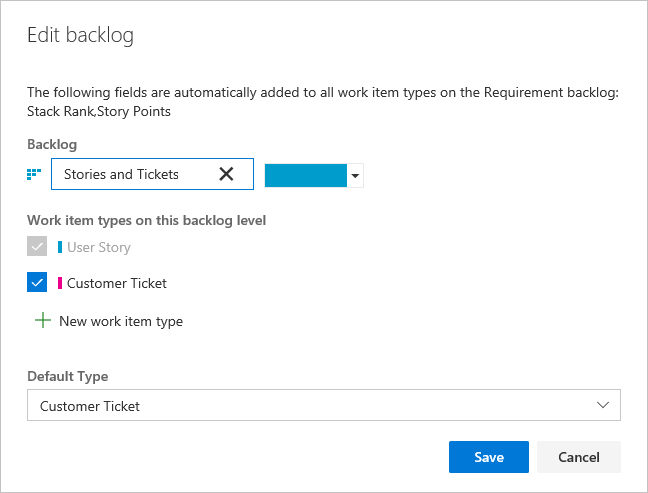
Poznámka:
Z backlogu Požadavky nemůžete odebrat výchozí typ zděděné pracovní položky. Typ pracovní položky ale můžete zakázat a tím ho efektivně odeberete z uživatelského rozhraní.
Úprava backlogu iterace
Backlog iterace, označovaný také jako backlogy sprintu, definuje typy pracovních položek, které se zobrazují v backlogech sprintů a na panelech úloh. Výchozí typ pracovní položky pro všechny procesy je Úkol.
Pro backlog iterace můžete přidat typy pracovních položek a změnit výchozí typ pracovní položky. Otevřete dialogové okno Upravit backlog z místní nabídky backlogu iterace.
V následujícím příkladu jsme přidali typ pracovní položky lístku, který je sledován spolu s úkoly.
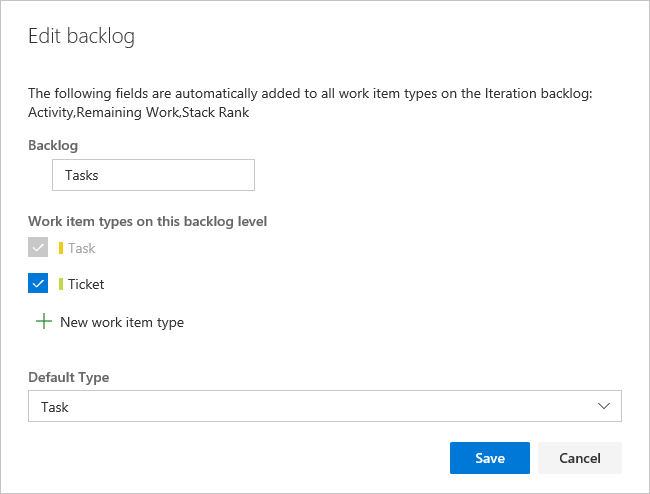
Poznámka:
Z backlogu iterace nemůžete odebrat výchozí typ zděděné pracovní položky. Typ pracovní položky ale můžete zakázat a tím ho efektivně odeberete z uživatelského rozhraní.
Související články
Váš názor
Připravujeme: V průběhu roku 2024 budeme postupně vyřazovat problémy z GitHub coby mechanismus zpětné vazby pro obsah a nahrazovat ho novým systémem zpětné vazby. Další informace naleznete v tématu: https://aka.ms/ContentUserFeedback.
Odeslat a zobrazit názory pro